Как да възстановите повредените JPG файлове
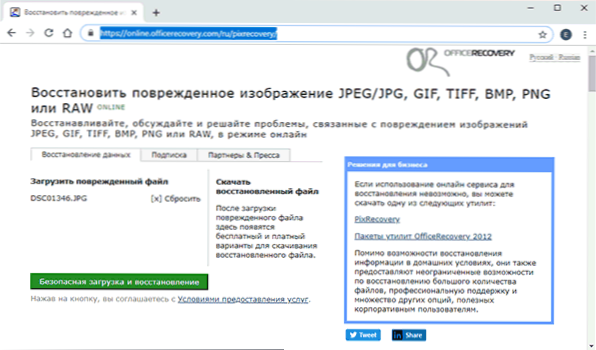
- 2905
- 597
- Johnathan Wilderman
След възстановяване на снимка от флаш устройство или карта с памет, а понякога и при просто копиране на JPG файлове, те могат да бъдат повредени. Това обикновено изглежда като съобщение, че форматът на този файл не се поддържа, "средство за гледане на Windows Photos не успява да отвори това изображение, тъй като файлът е повреден", "Файлът не е изображение" и такава грешка в различни Програми за гледане на снимки, както и артефакти в изображението. В някои случаи е възможно да се възстановят повредените JPG файлове.
В тази инструкция, подробно относно наличните методи, възстановете повредените снимки на JPG файлове и изображения както на онлайн, така и с помощта на Windows програми, две от които са безплатни. Също така може да бъде полезно: най -добрите безплатни програми за възстановяване на данни.
Реставрация JPG снимка онлайн
Единствената перфектно работеща онлайн услуга за възстановяване на повредени JPG файлове и други видове изображения, които успях да намеря - PixRecovery на уебсайта на OfficeEcovery.Com
Проблемът с тази услуга е твърде платен (огромни водни знаци ще бъдат наложени отгоре на възстановената снимка), но също така има плюс: позволява ви бързо, без да инсталирате програми за трета страна, да прецените колко е възможно да възстановите възстановяването Този JPG (макар и с водни знаци, но ще видим, че да - този файл е възстановен).
Процедурата ще бъде както следва:
- Отидете на сайта https: // онлайн.Officerecovery.com/ru/pixrecovery/посочете пътя към файла и щракнете върху бутона „Безопасно изтегляне и възстановяване“.
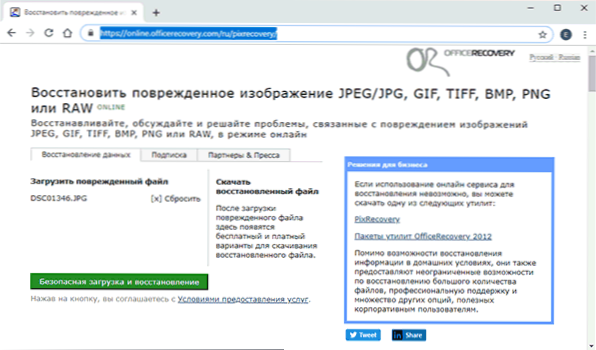
- Изчакайте малко и след това щракнете върху „Вземете възстановен файл“.
- Изтеглете демонстрацията безплатен резултат за възстановяване.
Ако в резултат на това получаваме възстановен файл с желаното съдържание (водни знаци изглеждат като на снимката по -долу), можем да заключим, че файлът подлежи на реставрация и можете да го приемате по -сериозно.
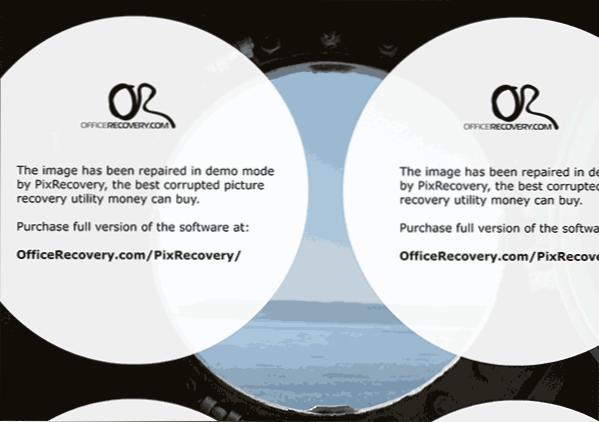
Освен това, същата услуга предоставя програмата PixRecovery за възстановяване на JPEG на вашия локален компютър, но също така не безплатно, можете да изтеглите пробната версия тук: http: // wwww.Officerecovery.Com/pixrecovery/.
Повредени програми за възстановяване на JPG файлове
За съжаление, повечето програми, които ви позволяват да възстановявате повредени JPG снимки и други изображения, но успях да намеря две безплатни комунални услуги, които редовно изпълняват задачата си, те са първите в следващия списък.
Jpegfix
Jpegfix е напълно безплатна помощна програма за възстановяване на повредени JPG файлове: не само тези, които не се отварят, но и отворени с каквито и да било артефакти. Като цяло използването на програмата е както следва:
- В менюто „Основно“ щракнете върху Зареждане на JPEG и посочете пътя към повредения файл.
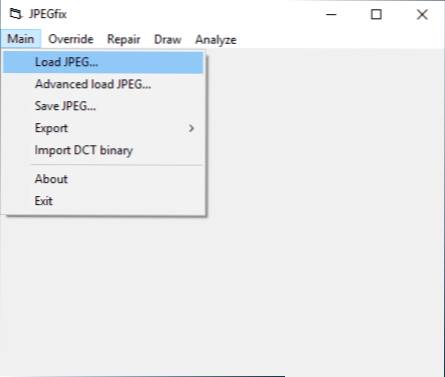
- Програмата незабавно се опитва да я възстанови и ако всичко се получи автоматично, веднага ще видите вашия възставен файл.

- В главното меню запазете възстановения JPG файл.
- Също така, в секцията от менюто за ремонт има допълнителни продукти за реставрация на JPG, които се отварят с различни артефакти.
Официалната страница на автора на програмата: https: // overquantum.LiveJournal.Com/ - Можете не само да изтеглите jpegfix върху него, но и да прочетете повече за използването на полезността.
Jpegsnoop
Безплатна програма за отворен код на JPegsNoop е проектирана не само за възстановяване на JPG файлове, но и за други цели. Независимо от това, ние ще го използваме специално, за да отворим и запазим снимката, която не се отваря:
- Отидете в менюто Опции - Сканирайте сегмента и маркирайте елемента "Full IDCT".
- В програмата в менюто на файла изберете "Отворете изображение" и посочете пътя към повредения JPEG файл.
- Ако видите съобщението "Файлът не започне с JPEG Marker", в менюто на програмата изберете Tools - Image Search FWD (потърсете следващото изображение във файла, можете да използвате няколко пъти).

- Ако съдържанието е намерено (показано в долната част на прозореца на програмата), запазете файла: В менюто изберете инструменти - Експортиране на JPEG. Ако в прозореца за експортиране маркировката „извлечете всички JPEG“, тогава всички изображения, намерени във файла, ще бъдат запазени (може да има няколко в един JPEG файл).

Страница за зареждане на jpegsnoop - https: // github.Com/impulseadventure/jpegsnoop/версии
Звезден ремонт за снимка
Звездният ремонт за снимка е платена, но ефективна програма за възстановяване на повредени изображения, включително във формат JPEG. Безплатна пробна версия, достъпна за Windows и Mac OS, позволява само да видите резултатите, но не и да ги запазвате.
- В основния прозорец на програмата щракнете върху бутона "Добавяне на файл" и добавете повредени файлове в списъка.

- Натиснете бутона „Ремонт“ и изчакайте завършването на процеса на възстановяване.
- Вижте резултатите. За да запазите възстановения JPG, ще трябва да закупите и въведете лицензния ключ на програмата.

Официален уебсайт Stellar Repair за снимка https: // www.Stellarinfo.Com/jpeg-repair.Php
JPEG Recovery Pro
JPEG Recovery Pro в безплатната версия ви позволява да възстановите и запазите възстановените JPG файлове, но в същото време прилага водни знаци отгоре на изображението. Процедурата за използване на програмата е следната:
- В полето в горната част посочете папката с повредени JPG файлове. Ако е необходимо, маркирайте елемента „Сканиране на подпапка“ (Сканиране на папки с инвестирани).
- Очакваме резултат и изберете снимки, които трябва да бъдат възстановени. В полето Изходната папка посочете папката, в която трябва да запазите възстановените снимки и щракнете върху бутона за възстановяване.

- Когато възстановяваме без регистрация, получаваме резултата в пълна резолюция, но с водни знаци.
Можете да изтеглите JPEG Recovery Pro от официалния уебсайт https: // www.Hketech.Com/jpeg-възстановяване/изтегляне.Php
Softorbits Picture Doctor (JPEG ремонт)
Softorbits Picture Doctor, може би най -евтината програма за възстановяване на JPG файлове за руски език. Процедура за използване:
- Можете да активирате руския език в програмата в спасителното меню - език.
- Натиснете бутона "Добавяне на файлове" и добавете повредени JPG файлове в списъка (PSD също се поддържа).
- В полето "Life Directory" посочете папката, в която трябва да запазите файловете.

- Натиснете бутона "Старт". Файловете ще бъдат автоматично обработени и запазени в папката, която сте посочили. С голям черен правоъгълник с информация за закупуването на програма.
Официален уебсайт за зареждане на пробната версия на Picture Doctor и придобиване на лиценз - https: // www.Softorbits.ru/picdoctor/
Удобен ремонт на файлове
Удобният ремонт на файлове е друга програма, която не е свободна за възстановяване на повредени файлове, включително подходяща за JPG, спестяването без въвеждане на продуктов ключ не е налична. Предлага се на руски. Въпреки факта, че не е актуализиран от дълго време, той продължава да работи правилно.
- Стартирайте програмата и изберете файла, който трябва да възстановите. Щракнете върху бутона "Анализ" или "Изследване" (втората опция е по -дълга, но по -често дава положителен резултат).
- След като завършите анализа, ако сте успели да намерите графичното съдържание на JPG файла, ще го видите в панела за предварителен преглед в долната част на прозореца на програмата. Повече от едно изображение можете да намерите в един файл.
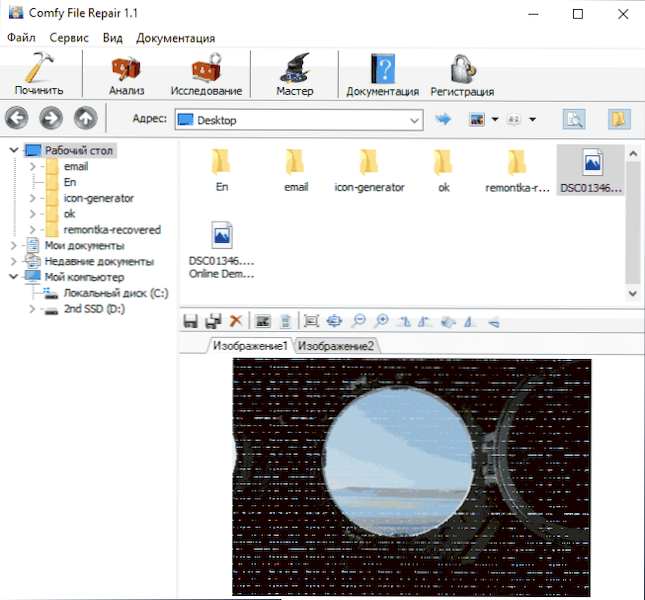
- Използвайте бутоните за запазване, за да запазите възстановения файл. Без да се регистрира програмата, опазването няма да работи.
Надявам се материалът да се окаже полезен и да ви позволи да върнете снимките си в правилния формуляр. За съжаление, това не винаги е възможно: понякога файловете са силно повредени и тяхното възстановяване е невъзможно.
- « Няма приложение в сравнение с този файл за извършване на това действие в Windows 10 - как да поправите грешката
- Възстановяване на данни на Mac OS »

